
Оглавление:
- Автор John Day [email protected].
- Public 2024-01-30 11:52.
- Последнее изменение 2025-01-23 15:05.


Автор geo Брюс Брюс горит



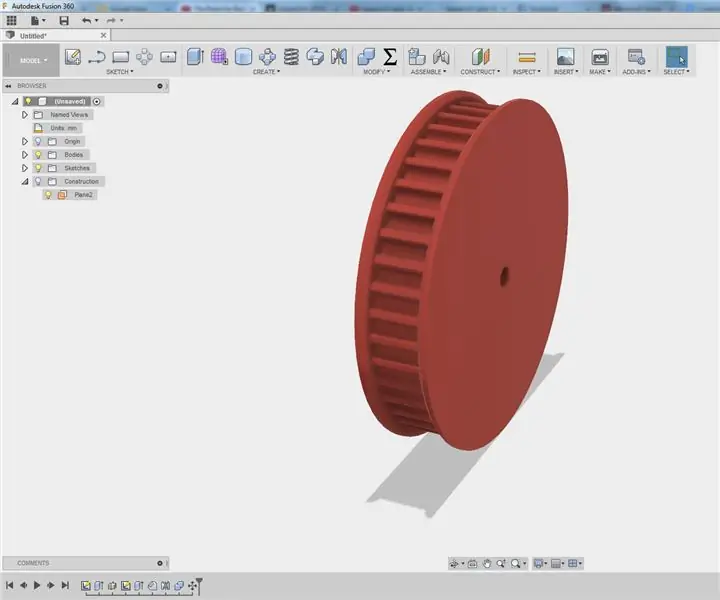
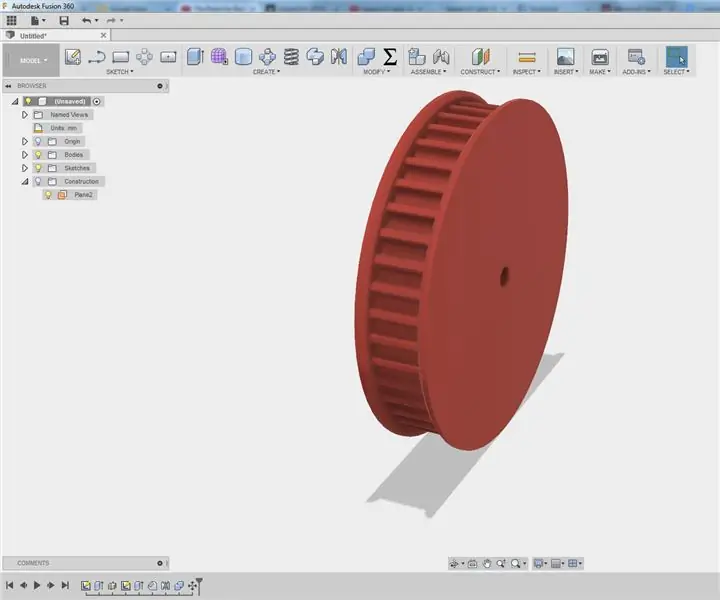
О себе: Привет, я Брюс. Я студент в Бельгии. У меня самые разные интересы: электроника, компьютеры, технологии… В свободное время я трачу много времени на: проекты, поиск в Интернете, катание на велосипеде. ht… Подробнее о geo bruce »
Я большой поклонник создания роботов-сумо и всегда ищу новые интересные датчики и материалы, которые можно использовать для создания лучшего, более быстрого и умного робота. Я узнал о RPLIDAR A1, который вы можете получить за 99 долларов на сайте DFROBOT.com. Я сказал, что мне интересно попробовать этот датчик, и они дали мне шанс попробовать один. После того, как я получил LIDAR, я узнал, что мне не разрешают использовать этот тип датчика на соревнованиях, которые я планирую посетить, потому что это слишком дорого.
В этом уроке я дам вам общее представление о том, как работает этот датчик и как вы можете использовать его с Arduino.
Шаг 1: ЛИДАР Что?
"loading =" ленивый"
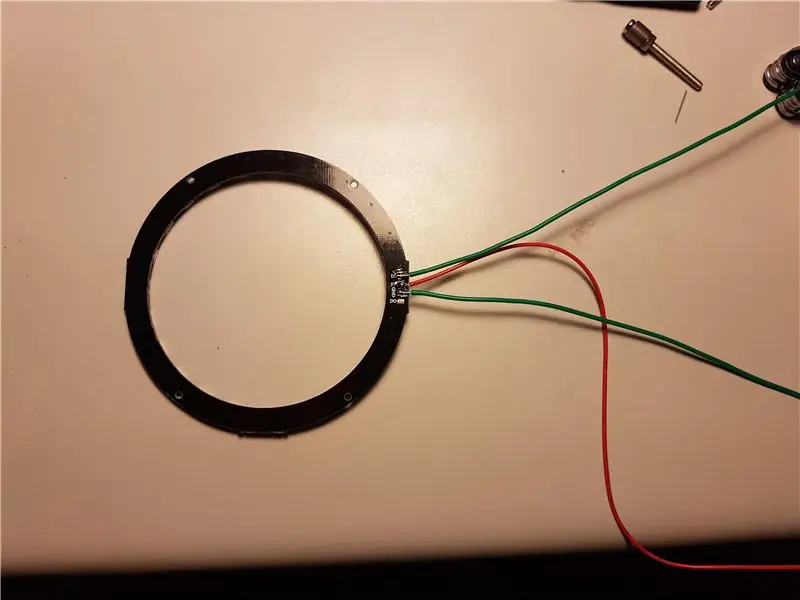


Для этого проекта мы установим адресуемое светодиодное кольцо на лидаре. Таким образом, мы можем визуализировать данные LIDAR. В этой конкретной программе светодиод будет включен в направлении ближайшего обнаруженного сигнала.
Код этого проекта основан на одном из примеров от robopeak:
github.com/robopeak/rplidar_arduino/tree/m…
На этом этапе измененный код для этого проекта включается в zip-файл.
Необходимые детали:
- Светодиодное кольцо: с 24 светодиодами, достаточно большими, чтобы поместиться на лидаре, внутренний диаметр 70 мм - Arduino Zero - LIDAR - Отдельный источник питания 5 В - Часть, напечатанная на 3D-принтере:
- Получите все необходимые детали
- Припаиваем провода к светодиодному кольцу
- Приклейте светодиодное кольцо к детали, напечатанной на 3D-принтере.
- Установите 3D-печатную деталь на LIDAR, в 3D-распечатанной детали есть отверстия для винтов M2,5, но у меня их не было, я просто использовал горячий клей
- Подключите провода от LIDAR к Arduino: GND -> GND5V -> 5V отдельного источника питания Di -> контакт D5 Arduino
- Загрузите эскиз и включите внешний источник питания
Окончательный результат можно посмотреть здесь, на YouTube:
www.youtube.com/watch?v=L1iulgiau0E
Рекомендуемые:
Лазерный сканер Raspberry Pi: 9 шагов (с изображениями)

Лазерный сканер Raspberry Pi: Лазерный сканер - это встроенное системное устройство Raspberry Pi, способное оцифровывать объекты в файлы сетки .obj для воспроизведения с помощью 3D-печати. Устройство делает это за счет использования линейного лазера и встроенной камеры PiCam для компьютерного зрения. Лазер
Как нарезать мясо - ЛАЗЕРНЫЙ СТИЛЬ!: 3 шага (с изображениями)

Как нарезать мясо - ЛАЗЕРНЫЙ СТИЛЬ! Есть трюк, чтобы заставить это работать - вот как нарезать мясо и быть готовым к съезду вкусных животных
Как использовать терминал Mac и как использовать ключевые функции: 4 шага

Как использовать терминал Mac и как использовать основные функции: мы покажем вам, как открыть терминал MAC. Мы также покажем вам несколько функций Терминала, такие как ifconfig, изменение каталогов, доступ к файлам и arp. Ifconfig позволит вам проверить ваш IP-адрес и ваш MAC-адрес
Миниатюрный лазерный гравер по дереву с ЧПУ и лазерный резак для бумаги .: 18 шагов (с изображениями)

Миниатюрный лазерный гравер по дереву с ЧПУ и лазерный резак для бумаги. Это инструкция о том, как я сделал лазерный гравер по дереву с ЧПУ на базе Arduino и резак для тонкой бумаги с использованием старых DVD-приводов и лазера мощностью 250 мВт. Игровая площадка имеет размер не более 40 мм x 40 мм. Разве это не забавно, когда мастерит саму машину из старых вещей?
Как использовать датчик дождя FC-37 с Arduino: 4 шага (с изображениями)

Как использовать датчик дождя FC-37 с Arduino: Привет! В моем первом руководстве я покажу вам, как использовать датчик дождя FC-37 с Arduino. Я использую arduino nano, но другие версии будут работать нормально
